Kā koplietot atskaņošanas sarakstu pakalpojumā Apple Music
ābols Ābolu Mūzika Varonis / / January 03, 2022

Pēdējo reizi atjaunināts
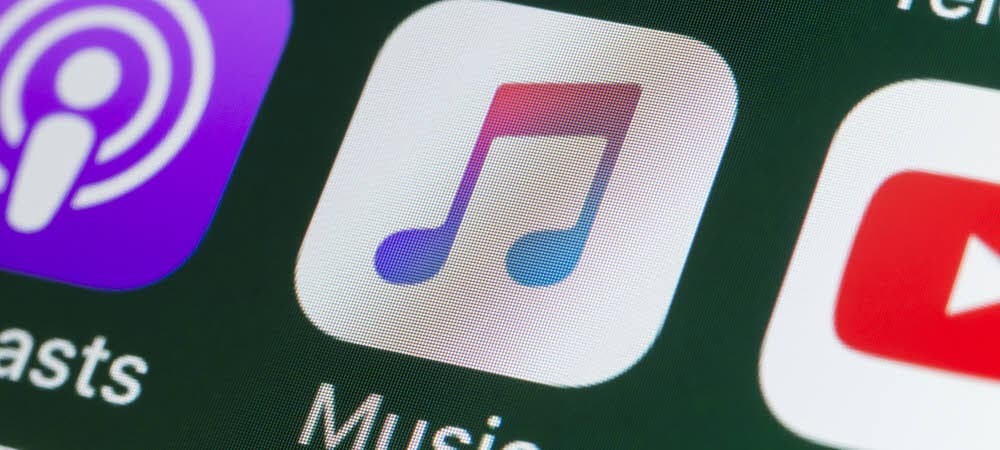
Atskaņošanas saraksts ir lielisks veids, kā izveidot sarakstu ar iecienītākajām dziesmām vai izpildītājiem. Ja vēlaties koplietot atskaņošanas sarakstu pakalpojumā Apple Music, veiciet šīs darbības.
Apple Music ir viena no labākajām mūzikas klausīšanās straumēšanas iespējām ar neticamu izpildītāju un ierakstu izvēli. Izmantojot Apple Music, jūs iegūsit piekļuvi miljoniem dažādu izpildītāju un atbloķēsit tādas speciālistu funkcijas kā mūzika bez zudumiem un telpiskais audio.
Ja esat izveidojis atskaņošanas sarakstus pakalpojumā Apple Music, iespējams, vēlēsities tos kopīgot ar draugiem un ģimeni. Galu galā atskaņošanas saraksti ir paredzēti kopīgošanai un klausīšanai. Ja vēlaties uzzināt, kā koplietot atskaņošanas sarakstu pakalpojumā Apple Music, veiciet šīs darbības.
Kā izveidot savu Apple Music profilu
Lai gan Apple ir atmetis mēģinājumus vadīt savu mūzikas sociālo mediju platformu, jums joprojām būs jāiestata savs Apple Music profils, lai varētu kopīgot atskaņošanas sarakstu.
Koplietošanas opcijas netiks rādītas, kamēr neizveidosiet savu profilu. Lai to izdarītu:
- Savā iPhone tālrunī vai iPad planšetdatorā atveriet lietotni Apple Music.
- Iekš Klausieties tūlīt cilnē atlasiet savu profila attēlu augšējā labajā stūrī.
- Krāns Iestatiet profilu.
- Izpildiet ekrānā redzamos norādījumus, lai iestatītu lietotājvārdu, atrastu kontaktpersonas, sekotu draugiem un izvēlētos, kas var jums sekot.
- Kad jūsu profils ir izveidots, atlasiet, kurus atskaņošanas sarakstus vēlaties rādīt jūsu profilā.
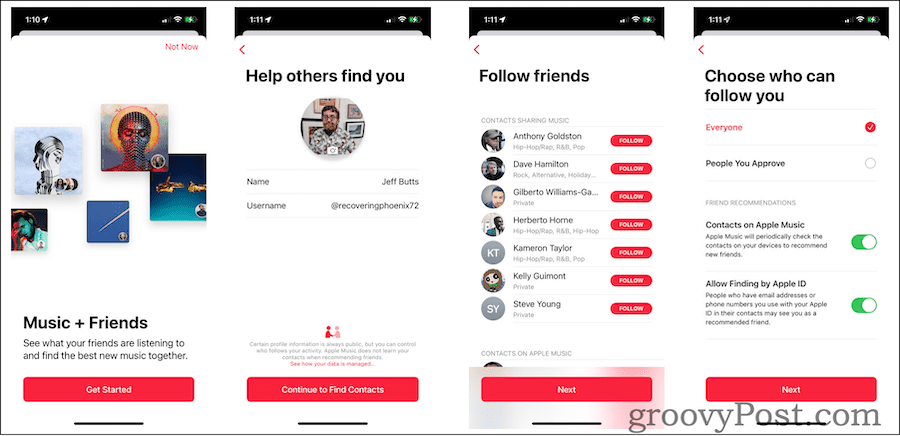
Kā koplietot Apple Music atskaņošanas sarakstus iPhone vai iPad
Kad jūsu Apple Music profils ir izveidots, jums vajadzētu redzēt opciju kopīgot savus atskaņošanas sarakstus. Apple Music ļauj to izdarīt, izmantojot AirDrop, Messages, sociālo mediju platformas, e-pastu un citas koplietošanas lietotnes. Tas, kādas opcijas redzēsit, būs atkarīgas no jūsu ierīcē instalētajām lietotnēm.
Lai jūsu draugi vai ģimenes locekļi varētu skatīt atskaņošanas sarakstu, viņiem ir nepieciešams Apple Music abonements vai viņiem ir jāpiekļūst, izmantojot Apple Music Family abonements.
Tālāk ir norādīts, kā koplietot Apple Music atskaņošanas sarakstu no sava iPhone vai iPad.
- Atvērt Apple Music savā ierīcē un dodieties uz Bibliotēka > Atskaņošanas saraksti,
- Izvēlieties atskaņošanas sarakstu, kuru vēlaties kopīgot.
- Pieskarieties trīs punktu ikona augšējā labajā stūrī.
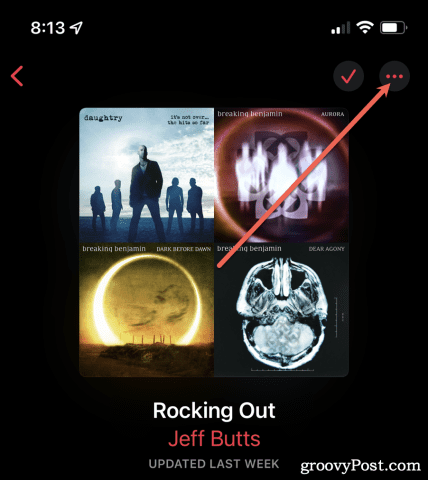
- Tālāk pieskarieties Kopīgot atskaņošanas sarakstu.
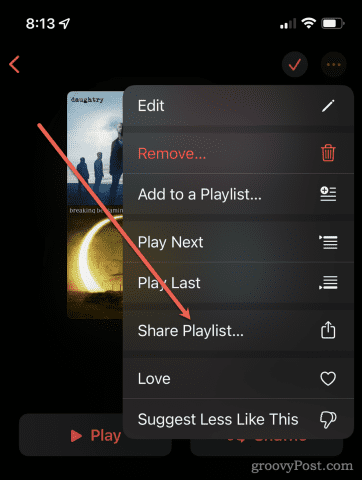
- The Kopīgot lapu parādīsies izvēlne — atlasiet vienu no pieejamajām opcijām, lai kopīgotu atskaņošanas sarakstu.
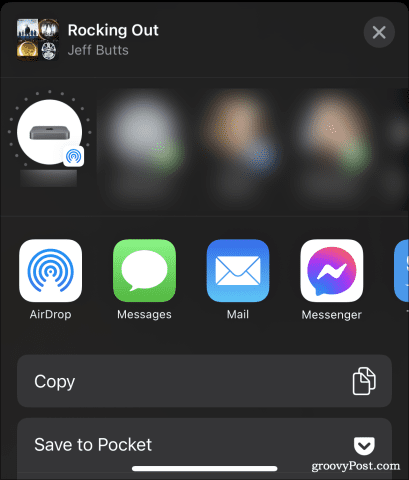
- Ja vēlaties tikai saiti uz savu atskaņošanas sarakstu, pieskarieties pie Kopēt. Pēc tam atskaņošanas sarakstu varat kopīgot vai ielādēt citur.
Kad esat kopīgojis atskaņošanas sarakstu ar citu Apple Music lietotāju (un lietotājs tam piekrīt), tas tiks parādīts viņa mūzikas bibliotēkā. Visas atskaņošanas sarakstā veiktās izmaiņas tiks automātiski atjauninātas arī viņu bibliotēkās.
Apple Music atskaņošanas saraksta kopīgošana no datora
Varat arī koplietot Apple Music atskaņošanas sarakstu no datora vai Mac, izmantojot Apple Music vietne. Atskaņošanas saraksta kopīgošanas process ir ļoti līdzīgs jūsu mobilajām ierīcēm, taču tajā ir mazāk iespēju. Redzamās opcijas atšķiras atkarībā no izmantotās ierīces un metodes.
Lai kopīgotu savu Apple Music atskaņošanas sarakstu, izmantojot personālo datoru vai Mac datoru:
- Atvērt Apple Music operētājsistēmā macOS, iTunes operētājsistēmā Windows vai apmeklējietApple Music vietnejebkurā platformā.
- Apmeklējiet savu atskaņošanas sarakstu un pēc tam nospiediet trīs punktu ikona virs dziesmu saraksta.
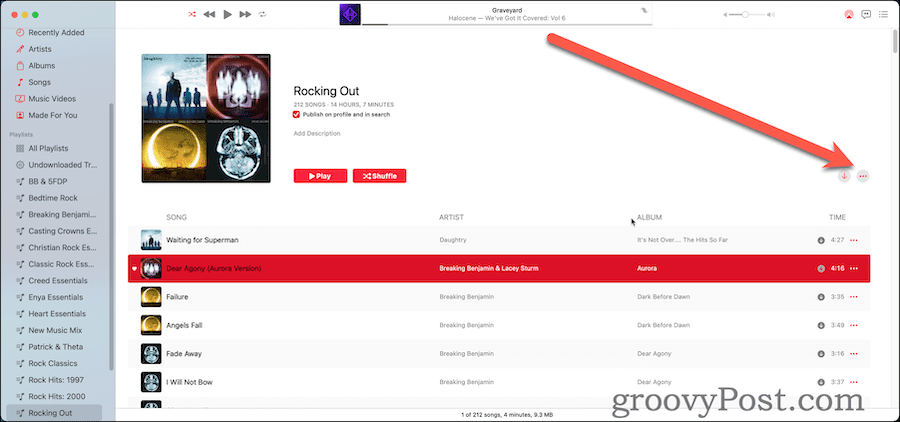
- Tālāk noklikšķiniet uz Dalīties uznirstošajā izvēlnē.
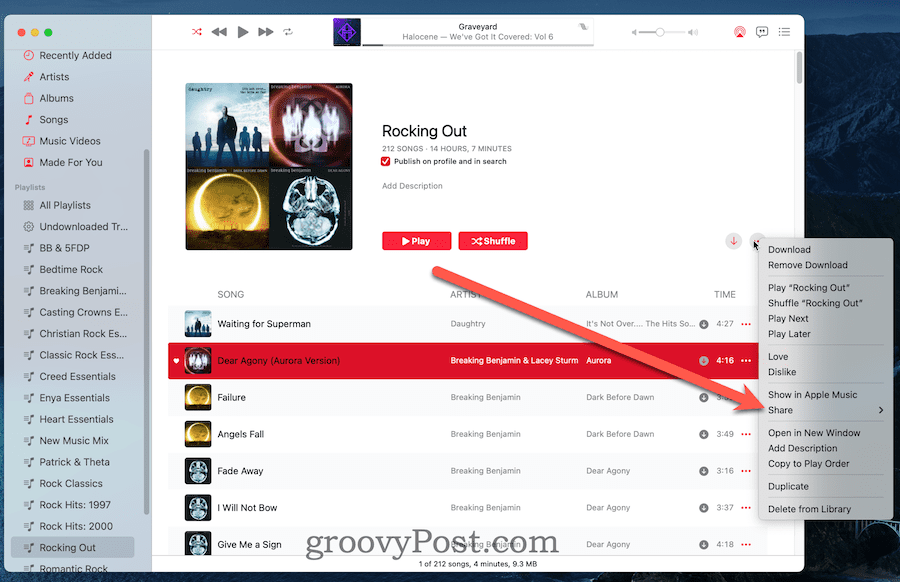
- Visbeidzot, no pieejamajām opcijām izvēlieties, kā vēlaties kopīgot atskaņošanas sarakstu.
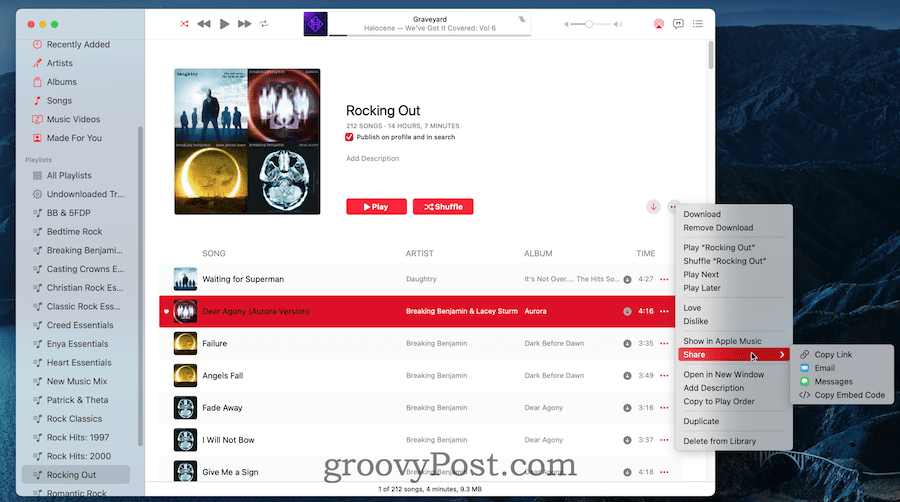
Ko darīt, ja nevarat koplietot atskaņošanas sarakstus pakalpojumā Apple Music
Ja esat iestatījis savu profilu pakalpojumā Apple Music, bet joprojām nevarat kopīgot atskaņošanas sarakstu, izmēģiniet šos labojumus.
- Noņemiet satura un konfidencialitātes ierobežojumus. Operētājsistēmā iOS vai iPadOS dodieties uz Iestatījumi > Ekrāna laiks > Satura un konfidencialitātes ierobežojumi. Ja tas ir iespējots, izslēdziet to. Restartējiet savu iPhone un mēģiniet vēlreiz.
- Atvienojiet no aVPN. Pārliecinieties, vai nav izveidots savienojums ar VPN. Jūs to atradīsit Iestatījumi > Vispārīgi > VPN un ierīču pārvaldība.
- Pārbaudiet ierīču pārvaldības profilus. Pārbaudiet, vai ierīces pārvaldības profils varētu būt vainīgs. Atkal iekšā Iestatījumi > Vispārīgi > VPN un ierīču pārvaldība, meklējiet konfigurācijas profilus, kurus neizmantojat. Noņemiet tos, restartējiet savu iPhone un mēģiniet vēlreiz.
- Pārbaudiet savus laika un datuma iestatījumus. Visbeidzot, pārliecinieties, vai datums, laiks un laika josla ir iestatīta pareizi. Šos iestatījumus atradīsit sadaļā Iestatījumi > Vispārīgi > Datums un laiks.
Šīm darbībām vajadzētu palīdzēt atrisināt problēmu lielākajai daļai lietotāju. Ja problēmas joprojām pastāv, sazinieties ar Apple atbalsta dienestu, lai saņemtu papildu padomu, jo tas var norādīt uz dziļākām problēmām ar Apple Music kontu vai ierīces iestatījumiem.
Izmantojiet visas savas Apple mūzikas iespējas
Ja esat izveidojis Apple Music atskaņošanas sarakstu ar jūsu iecienītākajām dziesmām un izpildītājiem, jums tas nav jāslēpj. Pateicoties iepriekš minētajām darbībām, varat kopīgot atskaņošanas sarakstu pakalpojumā Apple Music ar jebkuru citu lietotāju.
Miksteipu ierakstīšanas laiki ir sen pagājuši — mums ir labāki un ātrāki veidi, kā izveidot pielāgotu mūzikas kolekciju. Apple Music ir daudz ko iemīļot, tāpēc pārliecinieties, ka izmantojat to pēc iespējas vairāk. Jūs varētu izlemt atskaņojiet Apple Music savā televizorā vai, ja jums ir garlaicīgi piedāvātā mūzika, varat padomāt par to atskaņošanas sarakstu pārslēgšana uz Spotify vietā.
Kā atrast savu Windows 11 produkta atslēgu
Ja jums ir jāpārsūta Windows 11 produkta atslēga vai tā ir nepieciešama, lai veiktu tīru OS instalēšanu,...
Kā notīrīt Google Chrome kešatmiņu, sīkfailus un pārlūkošanas vēsturi
Pārlūks Chrome veic lielisku darbu, saglabājot jūsu pārlūkošanas vēsturi, kešatmiņu un sīkfailus, lai optimizētu pārlūkprogrammas veiktspēju tiešsaistē. Viņa ir kā...
Cenu saskaņošana veikalā: kā iegūt cenas tiešsaistē, iepērkoties veikalā
Pirkšana veikalā nenozīmē, ka jums ir jāmaksā augstākas cenas. Pateicoties cenu saskaņošanas garantijām, jūs varat saņemt tiešsaistes atlaides, iepērkoties...
Kā uzdāvināt Disney Plus abonementu, izmantojot digitālo dāvanu karti
Ja jums patika Disney Plus un vēlaties to kopīgot ar citiem, tālāk ir norādīts, kā iegādāties Disney+ dāvanu abonementu...
